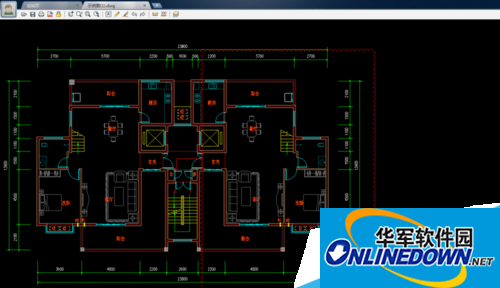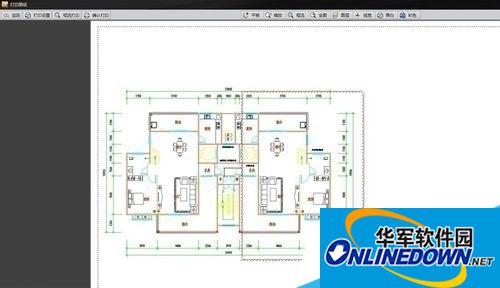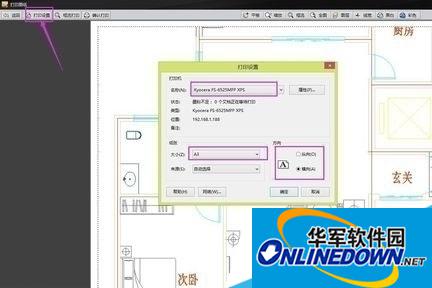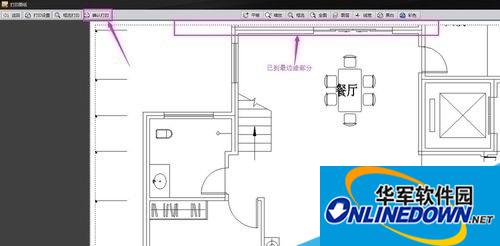cad迷你看图软件怎么设置打印范围?
时间:2017-08-01来源:华军资讯作者:蓝瘦香菇
cad迷你看图软件设置打印范围方法:
1、运行CAD迷你看图软件,打开需要打印的图纸。如图1所示

(图1)
2、打开后,鼠标呈小手状态,滚动鼠标可放大、缩小图纸。如图2所示
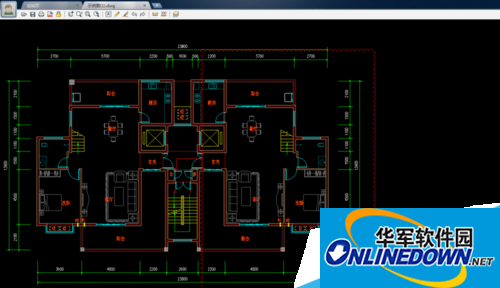
(图2)
3、如下图所示,如果只打印左边的客厅和餐厅,那么点击工具栏的打印工具进入打印页面。如图3所示
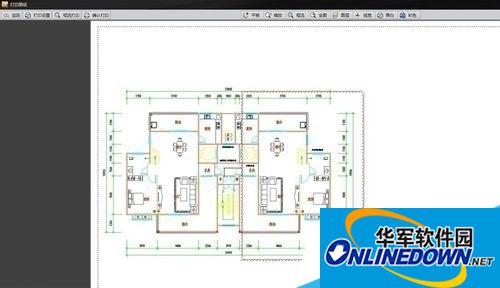
(图3)
4、滚动鼠标放大图纸,选择上方的平移工具,移动到需要打印的地方。如图4所示

(图4)
5、点击左上角的打印设置,选择打印机和合适的纸张(小编选的是A3纸横向),设置好后图纸变成黑白色。如图5所示
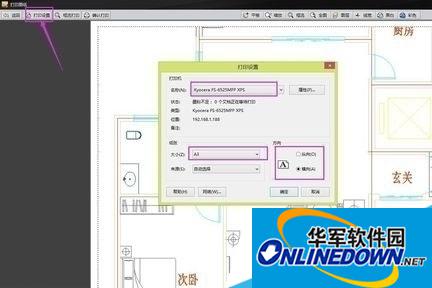
(图5)
6、选择上面的框选打印,框选出左边的客厅和餐厅。如图6所示

(图6)
7、最后选择上方的“确认打印”就ok了。如图7所示
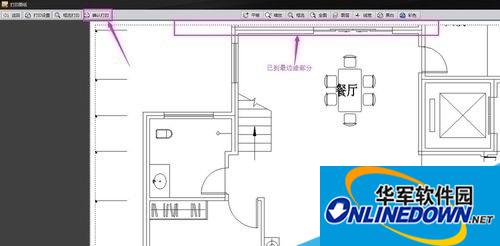
(图7)
总结:以上就是cad迷你看图软件设置打印范围方法,这样我们就可以打印出我们想要打印的区域了。
热门推荐
-
UG NX 12.0
版本: 官方版大小:5.37GB
UGNX12.0官方版是款专门为3D图形图像制作所打造仿真设计工具。UGNX12.0电脑版为用户的产品设计及加...
-
Adobe Illustrator
版本: 官方版大小:2.6 MB
AdobeIllustrator是由Adobe公司推出的一款非常专业实用的图形图像处理工具。AdobeIllustratorCS5功能...
-
浩辰CAD
版本: 2026大小:509MB
浩辰CAD2026是一款具有自主核心技术、国际领先、可以完美平替AutoCAD的2DCAD平台软件。深度...
-
浩辰CAD看图王
版本: 9.7.0大小:4.25MB
浩辰CAD看图王是由苏州浩辰软件股份有限公司出品的一款互联网CAD看图软件,这公司从1992...
-
浩辰CAD看图王
版本: 9.7.0大小:4.25MB
浩辰CAD看图王是浩辰软件旗下集快速看图、DWG高级制图于一体的CAD工具,主打跨终端(手机/电脑/网页版)云端...